Excel 如何資料轉置-方法三以使用Power Query
2016(含)以後版本
|
3443 |
Excel 如何資料轉置-方法三以使用Power Query |
郭志明:錦子老師您好,請教圖一資料要轉置成圖二有好方法嗎?每個月都需要處理大量資料,謝謝!
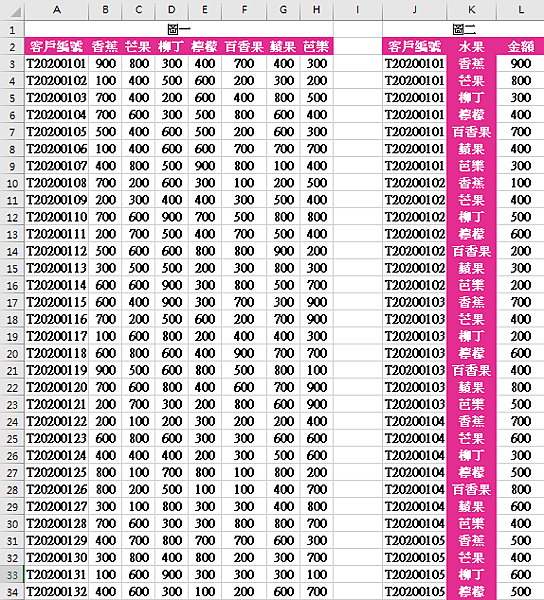
錦子老師:這個問題,我的做法如下:
點選要處理範圍內任一儲存格。
點取「資料 > 從表格」圖示。
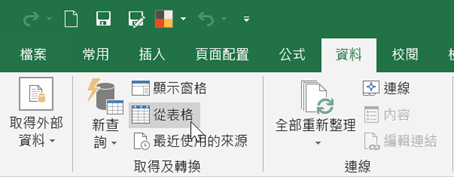
在【建立表格】對話方塊,查看「請問表格的資料來源」文字方塊,是否為「A2:H34」,不是則自行輸入或框選該範圍。
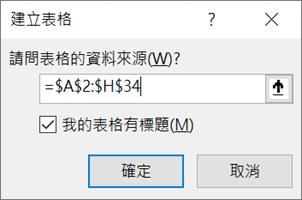
點取「確定」鈕,切換到【Power Query編輯器】視窗。
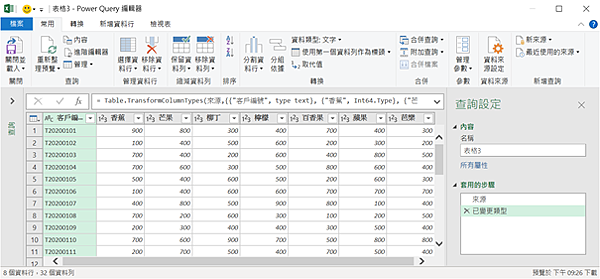
按住SHIFT鍵不放一一點取除「客戶編號」欄位標題,再放開SHIFT鍵。
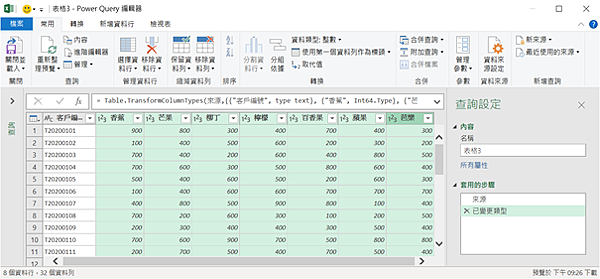
點取「轉換 > 取消資料行樞紐▼鈕 > 取消資料行樞紐」指令。
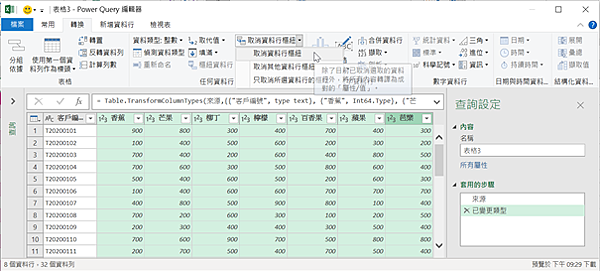
結果如下圖。
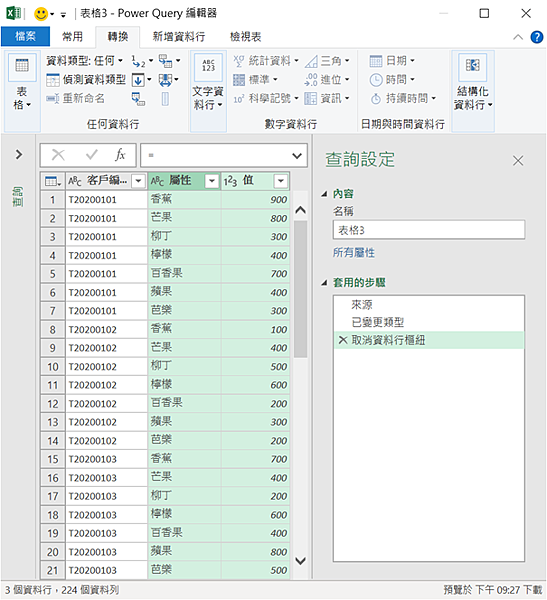
點取「常用 > 關閉並載入 > 關閉並載入」指令。
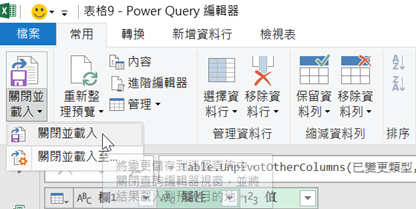
在活頁簿中產生一張新的工作表,結果如下圖。
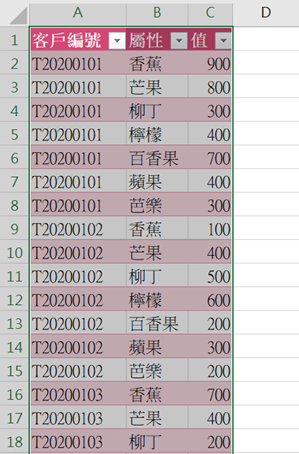
如果不希望儲存格右方看到下拉式方塊鈕,則可以點取「資料 > 篩選」圖示,將其消除。
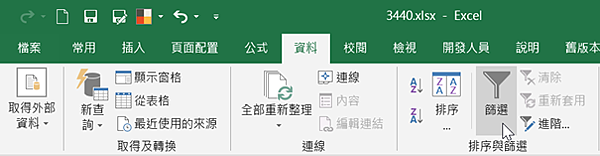
若覺得B1:C1儲存格內容不適當,可以自行輸入原先標題。
大家有所幫助~~有什麼問題歡迎留言,我會儘量及時的給大家答覆~~
更多相關影片教學:請點我
更多相關文章:請點我